Tôi không thể đếm được số giờ mình đã lãng phí để khởi động lại (reboot) máy tính. Khi bạn thường xuyên thay đổi phần cứng, thử nghiệm phần mềm mới và luôn cập nhật công nghệ tiên tiến nhất, việc gặp phải các vấn đề, đặc biệt là với Windows, là điều khó tránh khỏi. Windows là một hệ điều hành cực kỳ mạnh mẽ, nhưng cũng cồng kềnh, phức tạp và nổi tiếng là khó khôi phục. Tôi đã mất hàng giờ liền chỉ để giữ nút nguồn và hy vọng mọi thứ sẽ khác đi vào lần khởi động tiếp theo.
Thời gian đó thực sự là một sự lãng phí, bởi vì có rất nhiều công cụ khác bạn có thể sử dụng để khắc phục sự cố. Vài năm trước, tôi mua một chiếc USB 64GB giá rẻ khi đi làm việc vặt, cài đặt một phiên bản Linux “live” (chạy trực tiếp từ USB) lên đó, và tôi không bao giờ phải hối hận. Ngay cả khi bạn không có ý định trở thành người dùng Linux toàn thời gian, bạn vẫn nên có một phiên bản Linux live trong tay vì nó giúp việc khắc phục sự cố máy tính Windows trở nên dễ dàng hơn rất nhiều.
 Laptop Framework chạy Arch Linux với Hyperland hiển thị btop
Laptop Framework chạy Arch Linux với Hyperland hiển thị btop
Tại Sao Linux Live USB Vượt Trội Khi Windows Gặp Sự Cố?
Khi máy tính Windows của bạn gặp sự cố và không thể khởi động thành công vào hệ điều hành, đó là lúc một phiên bản Linux live phát huy tác dụng. Một distro “live” đơn giản là chạy từ một dạng phương tiện di động – trong trường hợp này là ổ USB – và Linux đặc biệt phù hợp cho việc triển khai theo cách này. Linux rất linh hoạt, cho phép bạn chạy một hệ điều hành nhẹ nhàng chỉ với những tính năng cần thiết. Mặc dù nó có thể không làm được mọi thứ như Windows (ít nhất là từ một ổ USB), nhưng nó cung cấp cho bạn một giao diện để chạy các công cụ khắc phục và chẩn đoán thay vì phải “đánh bạc” với môi trường khôi phục của Windows (Windows Recovery Environment) hoặc chế độ an toàn (Safe Mode).
Các Công Cụ Linux Thiết Yếu Cho Việc Khắc Phục Sự Cố
Với mục đích cá nhân, tôi thường sử dụng ổ Linux live của mình để khắc phục các sự cố liên quan đến hệ thống tập tin (file system) và mảng lưu trữ (storage array). Để làm điều đó, tôi sử dụng GNOME Partition Editor, hay còn gọi là GParted, một tiện ích được tích hợp sẵn trong Linux Mint. Các bản phân phối Linux khác cũng có nó, và bạn thậm chí có thể chạy một phiên bản GParted có khả năng khởi động (bootable) riêng nếu muốn. Nếu bạn đã từng sử dụng tiện ích Disk Management trong Windows, GParted sẽ mang lại cảm giác rất quen thuộc. Nó hiển thị tất cả các ổ đĩa và phân vùng của bạn, cho phép bạn sửa đổi phân vùng, thao tác với hệ thống tập tin và sửa chữa một hệ thống tập tin bị hỏng.
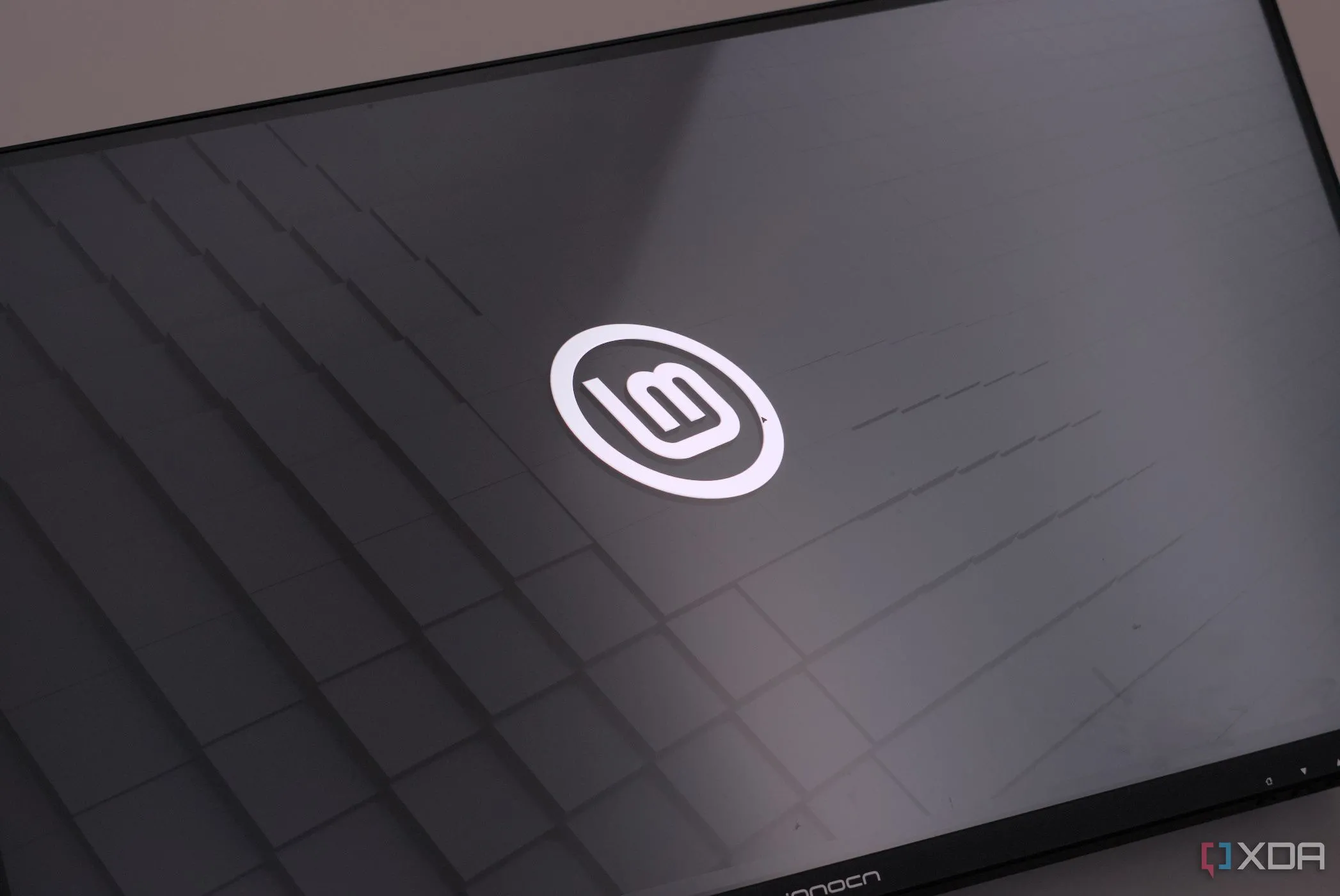 Giao diện Linux Mint 22.1 với các biểu tượng trên màn hình
Giao diện Linux Mint 22.1 với các biểu tượng trên màn hình
Trước đây, tôi sẽ phải trải qua một quá trình gian nan: tháo ổ đĩa bị lỗi, cắm nó vào một hộp đựng USB bên ngoài, kết nối với một máy tính khác và quản lý hệ thống tập tin từ đó. Với một phiên bản Linux live và GParted, tôi có thể làm những gì mình cần trên bất kỳ máy tính nào gần như ngay lập tức, bất kể tôi có thể vào Windows hay có sẵn tuốc-nơ-vít hay không.
Tôi đã sử dụng GParted rất nhiều, nhưng vẫn còn nhiều công cụ khắc phục sự cố và khôi phục khác có sẵn. Memtester là một tiện ích dòng lệnh bạn có thể sử dụng để kiểm tra lỗi bộ nhớ (RAM) từ một bản triển khai Linux live. Nếu bạn cần đi sâu hơn, bạn có thể khởi động vào Memtest86+ – trước đây được gọi là PCMemTest – thông qua bộ tải khởi động (bootloader) hoặc bằng cách tạo phương tiện khởi động với một phiên bản Memtest86+ live.
Nếu bạn đang cố gắng khôi phục dữ liệu từ một máy tính không còn khởi động được, bạn còn có nhiều lựa chọn hơn nữa. Foxclone là một tiện ích cho phép bạn sao lưu hoặc nhân bản (clone) một ổ đĩa, cũng như khôi phục nó ở nơi khác. Clonezilla cung cấp chức năng tương tự, và cho phép bạn tùy chỉnh chi tiết hơn với các tùy chọn sao lưu và khôi phục phân vùng cụ thể. Super Grub2 Disk có thể giúp bạn sửa chữa một bộ tải khởi động bị hỏng – đây là một trong những công cụ chính trong distro Rescatux, một bản phân phối dựa trên Debian được xây dựng đặc biệt để sửa chữa các cài đặt và bộ tải khởi động Linux và Windows bị lỗi.
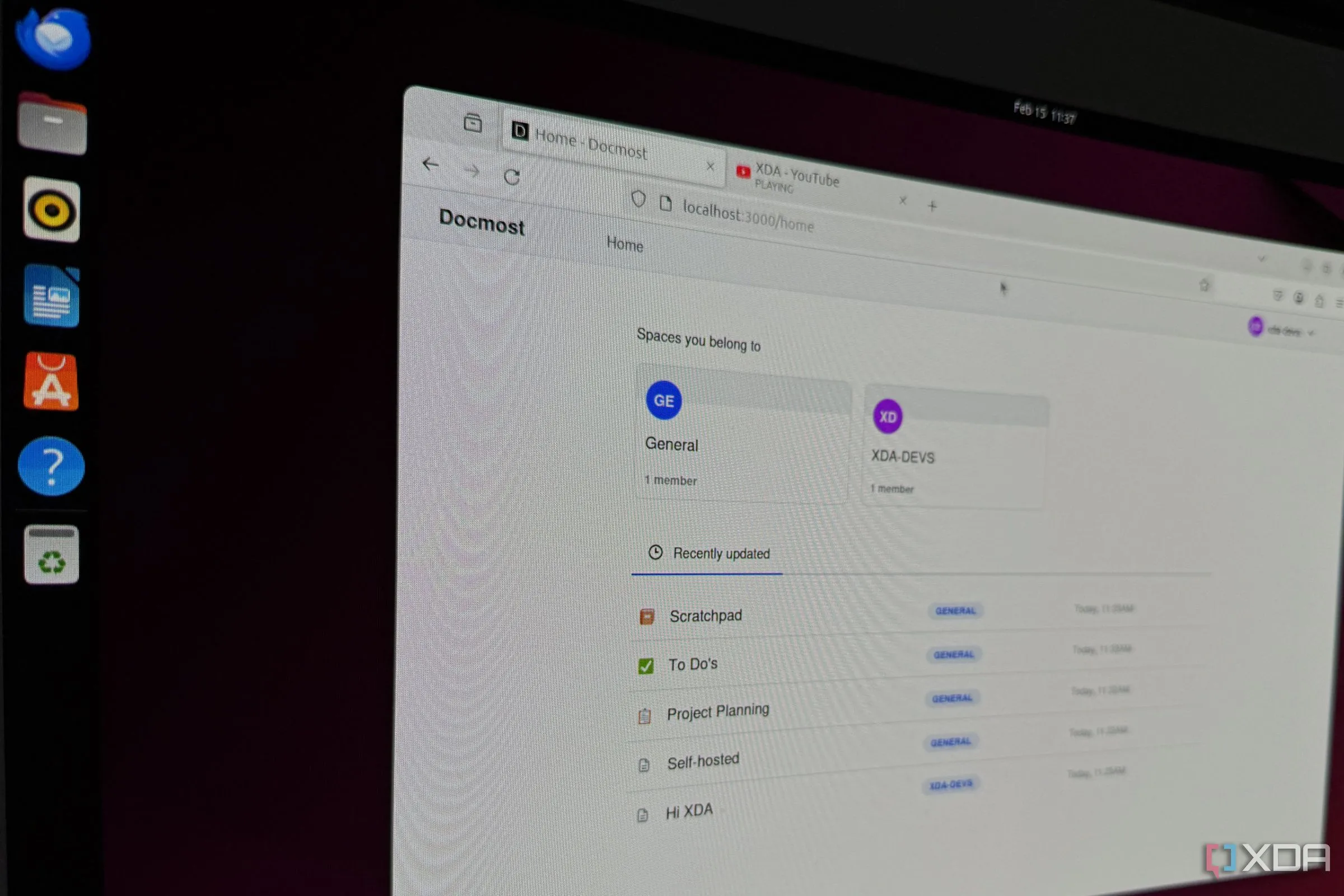 Màn hình Docmost đang chạy trên Ubuntu hiển thị code và giao diện người dùng
Màn hình Docmost đang chạy trên Ubuntu hiển thị code và giao diện người dùng
Xây Dựng Bộ Công Cụ Cứu Hộ “Thụy Sĩ Đa Năng” Với Linux Live USB
Hơn Cả Một USB Khởi Động Đơn Thuần
Bạn có thể dễ dàng thiết lập phiên bản Linux live của riêng mình. Hầu hết các bản phân phối phổ biến đều có sẵn phiên bản live mà bạn có thể chạy từ ổ USB, mặc dù hãy nhớ rằng hiệu suất sẽ chủ yếu bị giới hạn bởi tốc độ của ổ đĩa của bạn. Định dạng ổ đĩa, cài đặt file ISO live bằng một công cụ như balenaEtcher, khởi động vào ổ USB của bạn trong BIOS của PC, và bạn đã sẵn sàng. Đó là tất cả những gì bạn cần, nhưng có một vài bước bổ sung bạn có thể thực hiện nếu muốn có một công cụ phục hồi có thể đáp ứng mọi tình huống.
Đối với ổ đĩa của tôi, tôi sử dụng Linux Mint Xfce Edition, bản này sử dụng môi trường desktop Xfce nhẹ. Hai môi trường desktop phổ biến nhất là GNOME và KDE Plasma, nhưng Xfce nổi bật vì nó đi kèm với ít tính năng, hiệu ứng hình ảnh và tùy chọn tùy chỉnh hơn nhiều. Tôi chọn sử dụng Linux Mint vì nó cung cấp khả năng kết nối tốt với Windows từ góc độ dễ sử dụng, nhưng cũng có các bản phân phối Xfce khác, chẳng hạn như Fedora Xfce, Xubuntu và EndeavourOS. Tuy nhiên, việc lựa chọn cuối cùng phụ thuộc vào sở thích của mỗi người dùng.
Nếu bạn chỉ cần khởi động một phiên bản Linux live, điều đó khá dễ dàng, nhưng điều gì sẽ xảy ra nếu bạn muốn có nhiều công cụ khởi động khác nhau theo ý mình? Đó là lúc Ventoy phát huy tác dụng. Mặc dù bạn có thể cài đặt các tiện ích như Memtest86+ trên một distro live, nhưng việc có sẵn các phiên bản khởi động của các tiện ích này có thể hợp lý hơn để tiết kiệm thời gian khắc phục sự cố. Bạn có thể thiết lập một ổ SSD hoặc USB bên ngoài với nhiều phân vùng khác nhau và cài đặt các ISO bạn cần cho mỗi phân vùng, nhưng bạn không cần phải làm vậy. Bạn chỉ cần sử dụng Ventoy.
Ventoy là một bộ tải khởi động có thể khởi động từ nhiều file ISO trên cùng một ổ đĩa. Tất cả những gì bạn cần làm là thiết lập một ổ USB với Ventoy, sao chép bất kỳ file ISO nào bạn muốn vào ổ đĩa, và khởi động từ nó. Bạn sẽ được hiển thị một menu khởi động cho phép bạn truy cập bất kỳ file ISO nào trên ổ đĩa của mình. Đây không phải là một giải pháp lâu dài tuyệt vời do áp lực lên ổ USB của bạn, nhưng nó là một tùy chọn tuyệt vời để nhanh chóng lựa chọn từ nhiều hình ảnh hệ điều hành.
 Một chiếc Steam Deck trên nền màu sắc rực rỡ được giữ bằng một tay
Một chiếc Steam Deck trên nền màu sắc rực rỡ được giữ bằng một tay
Linux Giúp Việc Cứu Hộ Máy Tính Dễ Dàng Hơn Rất Nhiều
Việc khắc phục sự cố trở nên dễ dàng hơn rất nhiều với một bản phân phối Linux live trong tầm tay bạn. Thay vì cầu nguyện môi trường khôi phục của Windows, cố gắng triệu hồi dòng lệnh ở những nơi không nên xuất hiện (Shift + F10, nếu bạn tò mò) và liên tục khởi động lại máy tính của mình, một bản phân phối Linux live cung cấp cho bạn một môi trường desktop quen thuộc nơi bạn có thể khắc phục sự cố một cách đúng đắn. Tuyệt vời hơn nữa, có vô số công cụ và bản phân phối được xây dựng đặc biệt cho việc khắc phục sự cố và khôi phục.
Tôi không phải là người dùng Linux và có thể tôi sẽ không bao giờ sử dụng Linux làm hệ điều hành chính của mình. Nhưng tôi thực sự rất vui vì nó tồn tại và có rất nhiều nhà phát triển tài năng đang đóng góp công sức của họ cho Linux, cả về vật chất lẫn ý tưởng. Ngay cả khi bạn không tự nhận mình là một người dùng Linux, bạn vẫn nên có một ổ đĩa khôi phục với nhiều hình ảnh Linux được tải sẵn. Nó chắc chắn đã rất hữu ích cho tôi.